Cum dezactivez actualizările de sistem?
Actualizarea automată a sistemului de operare Windows 8 vă permite să descărcați toate cele mai recente actualizări de securitate, eliminând erorile și sporind performanța sistemului.
Cu toate acestea, adesea se întâmplă că includerea acestei opțiuni este nedorită. În acest articol, vom detalia cum să dezactivați actualizările automate în Windows 8.

În timp ce pe desktop, deplasați cursorul mouse-ului în colțul din dreapta jos sau sus al ecranului, așteptați să apară meniul lateral și selectați "Settings" (Setări), așa cum se arată în captura de ecran. De asemenea, puteți utiliza combinația de taste Win + I.

În meniul "Parametri", selectați "Panou de control".
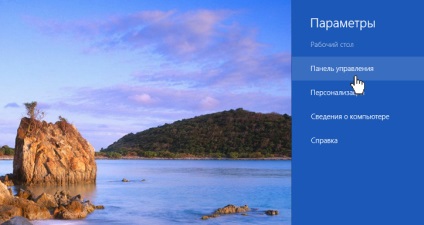
Uitați-vă în listă și selectați "Windows Update Center".
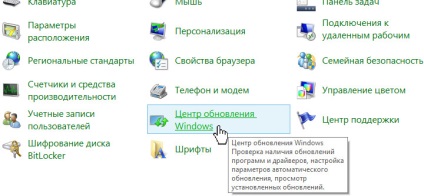
În meniul din stânga, selectați opțiunea "setări", după cum se arată în imaginea de mai jos.

Apare panoul "Setări de actualizare Windows". Pentru a dezactiva complet actualizările automate din meniul derulant, selectați elementul "Nu verificați pentru actualizări (nu este recomandat)". Faceți clic pe "OK" pentru a salva setările.
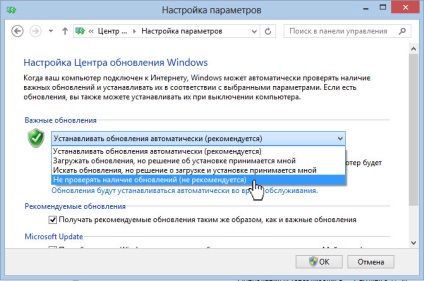
Pentru a dezactiva ferestrele pop-up ale sistemului de control al contului, urmați instrucțiunile din articolul nostru Dezactivarea UAC.
Articole similare
-
Dezactivați actualizările din Windows 10 instrucțiuni pas cu pas, descriere și recomandări
-
Windows 7 - instalare, migrare, actualizare - it1102 ferestre moderne de sisteme de operare
-
Configurarea metodei de obținere a actualizărilor în Windows 10
Trimiteți-le prietenilor: